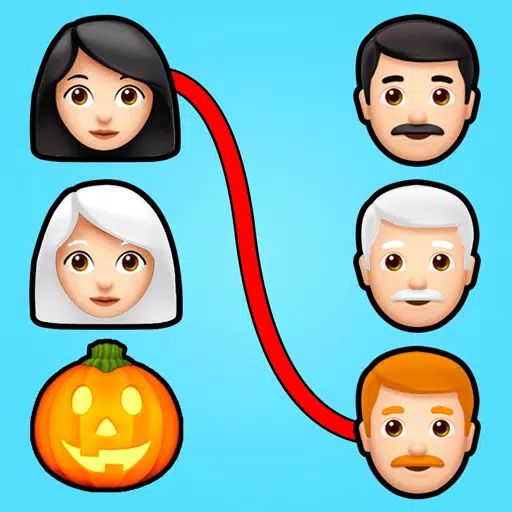スチームデッキでSSHを有効にする方法
クイックリンク
スチームデッキは、ゲーマーだけでなく、ポータブルPC愛好家にも対応する強力で多用途のデバイスです。デスクトップモードを使用すると、ユーザーはゲームを超えて探索し、さまざまなタスクにリモートで内部ストレージにアクセスできます。 Linuxベースのシステムで実行されるSteam Deckは、データへの安全なリモートアクセスを可能にするプロトコルであるSecure Shell(SSH)をサポートします。その有用性にもかかわらず、多くのスチームデッキユーザーは、この機能を有効にして利用する方法に気付いていません。このガイドは、スチームデッキでSSHを有効にして使用するプロセスを説明し、すべての重要な情報を提供します。
スチームデッキでSSHを有効にするためのステップ
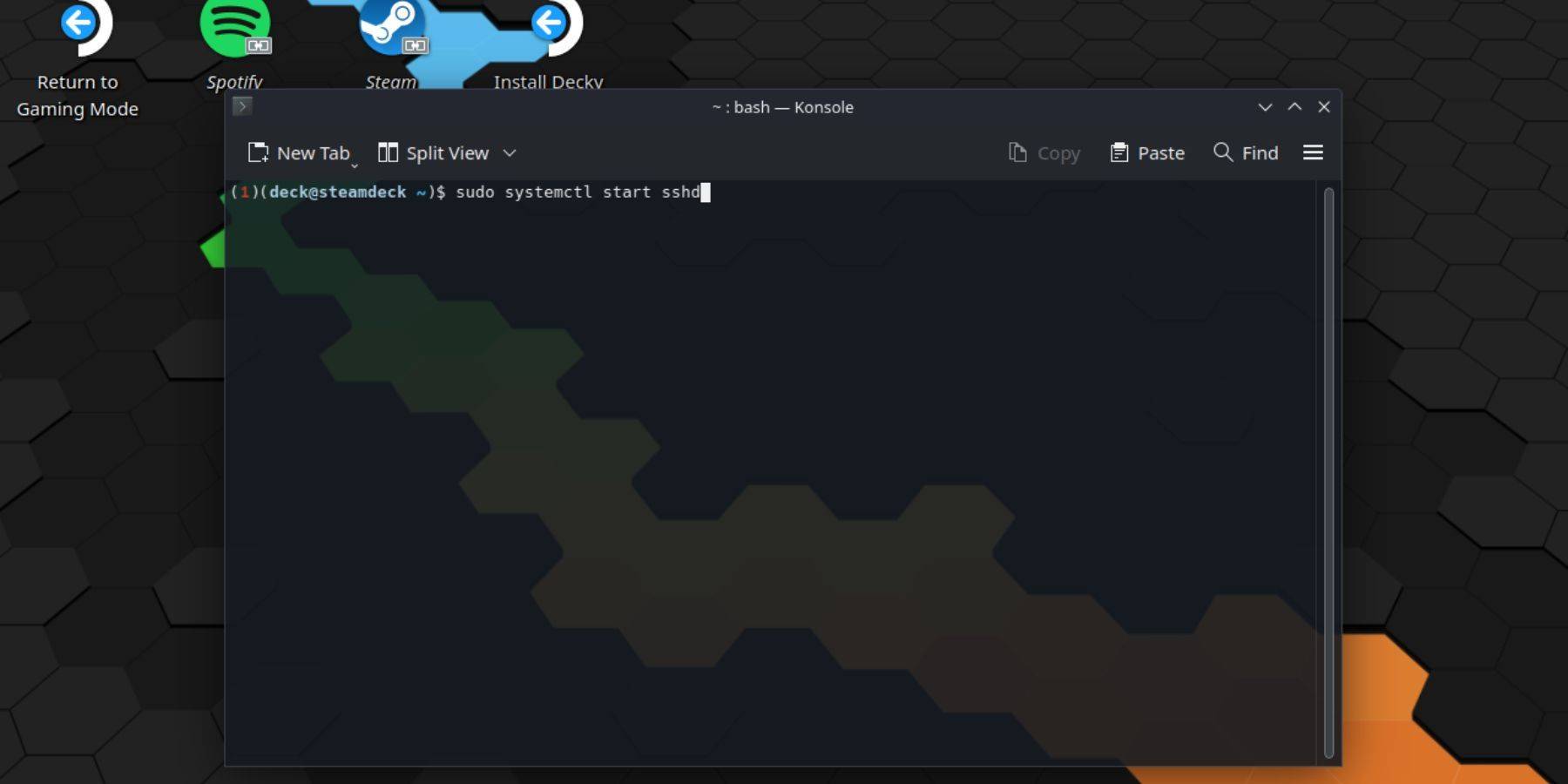 スチームデッキでSSHを有効にするのは簡単です。これらの手順に従って開始します。
スチームデッキでSSHを有効にするのは簡単です。これらの手順に従って開始します。
- スチームデッキのパワー。
- スチームボタンを押します。
- [設定]> [システム]> [システム設定]> [開発者モードを有効にする]を選択します。
- もう一度蒸気ボタンを押します。
- [電源]> [デスクトップモードに切り替え]を選択します。
- スタートメニューからコンソールを開きます。
- まだパスワードを設定していない場合は、コマンドを入力して
passwd入力してください。プロンプトに従ってパスワードを設定します。 - コマンドを入力してsshを有効にします:
sudo systemctl start sshd。再起動後にSSHが自動的に起動するようにするには、sudo systemctl enable sshdに入力します。 - SSHが有効になったら、サードパーティSSHクライアントを使用してスチームデッキにリモートでアクセスできます。
重要:システムファイルを削除または移動しないように注意してください。これにより、オペレーティングシステムが破損する可能性があります。
スチームデッキでSSHを無効にする方法
SSHを無効にする必要がある場合は、次の手順に従ってください。
- スタートメニューからコンソールを開きます。
- SSHを無効にするには、コマンドを入力します。SudoSystemCtlDisable
sudo systemctl disable sshd。すぐにSSHを停止したい場合は、以下を使用してくださいsudo systemctl stop sshd。
SSHを使用してスチームデッキに接続する方法
 SSHを有効にすることで、Warpinatorなどのサードパーティアプリケーションを使用して、スチームデッキにリモートで接続できます。 SteamデッキとPCの両方にWarpinatorをインストールし、同時にそれらを起動します。デバイス間でデータを転送することは簡単になります。
SSHを有効にすることで、Warpinatorなどのサードパーティアプリケーションを使用して、スチームデッキにリモートで接続できます。 SteamデッキとPCの両方にWarpinatorをインストールし、同時にそれらを起動します。デバイス間でデータを転送することは簡単になります。
Linux PCユーザーの場合、サードパーティアプリは必要ありません。ファイルマネージャーを開いて、次のアドレスを入力してください: sftp://deck@steamdeck 。以前に設定したパスワードを入力して、接続を確立します。













](https://images.dyk8.com/uploads/18/17380116246797f3e8a8a39.jpg)